수정: 이 장치에 대한 드라이버 재설치 (코드 18)

Windows 장치에서 몇몇 독자분들이 이 장치에 대한 드라이버 재설치 코드 18 오류 메시지에 대해 불만을 제기했습니다. 추측하셨겠지만, 이 오류는 드라이버 문제와 관련이 있습니다.
우리는 이 문제를 조사하였으며, 이 기사에서는 가능한 원인과 몇 가지 실질적인 해결책을 소개합니다.
이 장치에 대한 드라이버 재설치 코드 18의 원인은 무엇입니까?
사용자와의 상호작용을 통해 문제는 다음 중 하나로 인해 발생할 수 있습니다:
- 호환되지 않는 드라이버 – 때때로, 설치한 Windows 버전과 드라이버가 호환되지 않을 경우 코드 18 오류가 발생할 수 있습니다.
- 손상되거나 구식인 드라이버 – 장치 드라이버가 구식이거나 손상된 경우 재설치하면 오류를 해결할 수 있습니다.
- 하드웨어 충돌 – 시스템에 있는 하드웨어 장치 간의 충돌이 있을 경우 코드 18 오류가 발생할 수 있습니다.
- 불량 하드웨어 – 장치가 불량이거나 손상된 경우 코드 18 오류를 유발할 수 있습니다.
- 악성 소프트웨어 또는 바이러스 감염 – 악성 소프트웨어나 바이러스가 장치 드라이버를 손상시키거나 손상시킬 수 있으며, 이로 인해 코드 18 오류가 발생할 수 있습니다.
이 장치에 대한 드라이버 재설치 코드 18을 어떻게 수정합니까?
다음과 같은 간단한 사전 해결책을 시도해 보시기 바랍니다:
- 컴퓨터 재시작 – 때때로 재시작은 코드 18 오류를 유발할 수 있는 문제 프로세스를 효과적으로 종료할 수 있습니다.
- 하드웨어 손상 테스트 – 하드웨어가 불량이 아닌지 확인하려면 다른 컴퓨터에서 테스트할 수 있습니다.
- 바이러스 검사 – 신뢰할 수 있는 바이러스 백신 소프트웨어를 사용하여 철저한 바이러스 검사를 실행하면 악성 소프트웨어로 인해 오류가 발생할 위험을 크게 줄일 수 있습니다.
이러한 해결책을 시도해도 오류가 지속된다면, 아래에 나열된 해결책으로 넘어갈 수 있습니다.
1. 드라이버 재설치
- 시작 메뉴를 마우스 오른쪽 버튼으로 클릭하고 장치 관리자를 선택합니다.
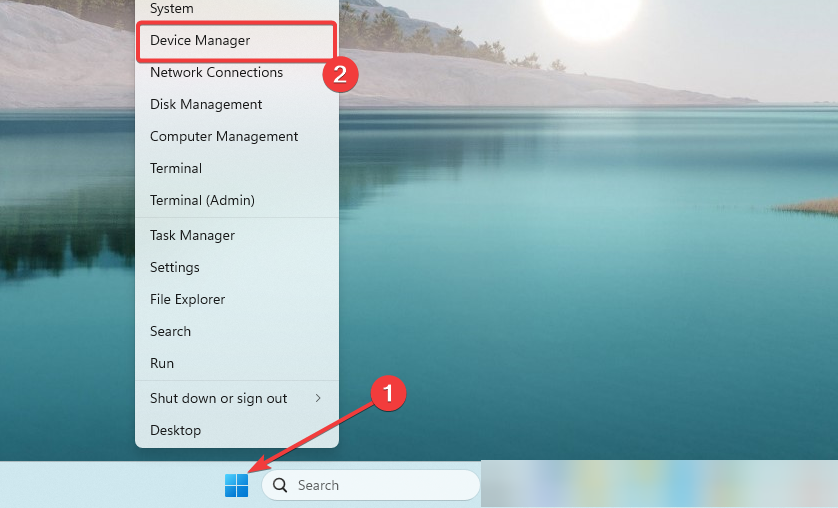
- 구식 드라이버가 있는 카테고리를 확장합니다 (보통 노란색 배지가 있습니다).
- 드라이버를 마우스 오른쪽 버튼으로 클릭하고 장치 제거를 선택합니다.
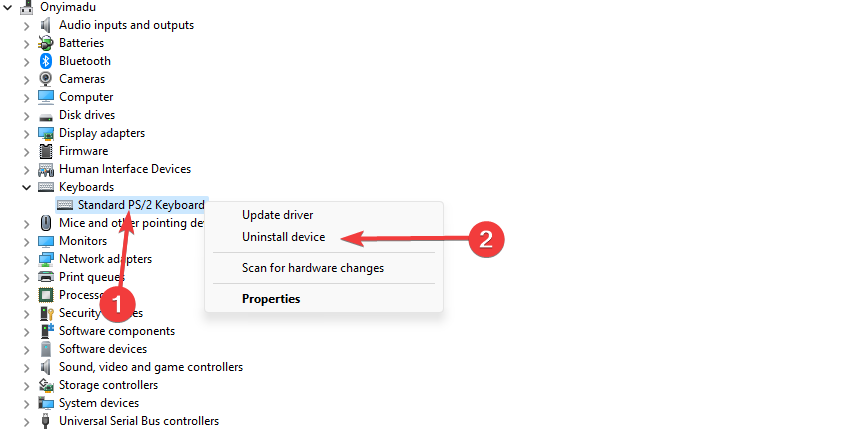
- 선택을 확인합니다.
- 컴퓨터를 재시작하고 장치 관리자를 다시 엽니다.
- 하드웨어 변경 사항 검색을 클릭합니다.
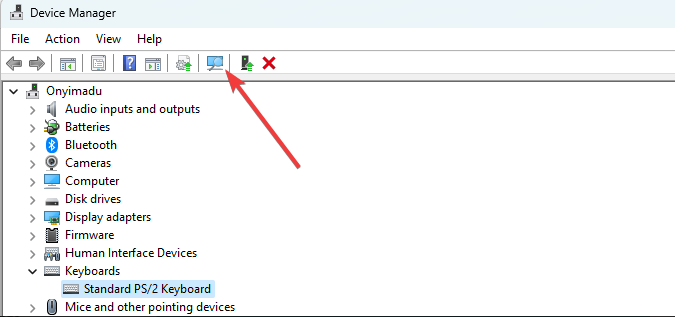
- 마지막으로 오류가 해결되었는지 확인합니다.
2. 드라이버 업데이트
- 시작 메뉴를 마우스 오른쪽 버튼으로 클릭하고 장치 관리자를 선택합니다.
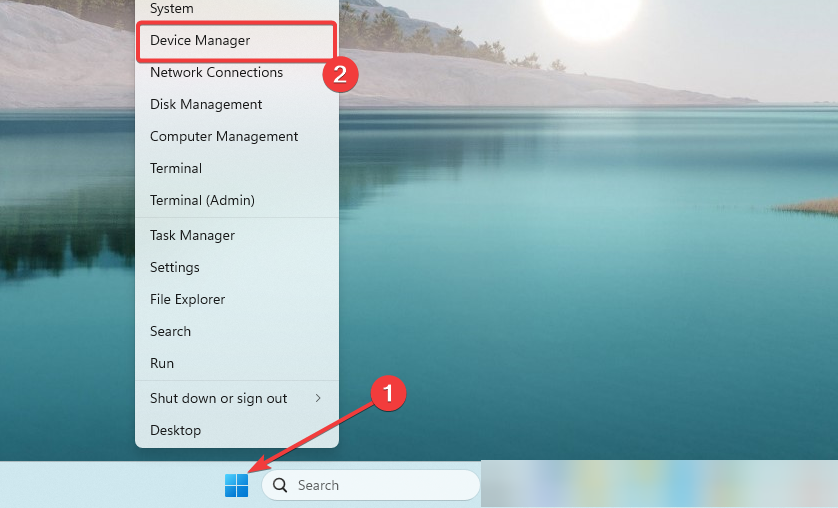
- 구식 드라이버가 있는 카테고리를 확장합니다 (보통 노란색 배지가 있습니다).
- 드라이버를 마우스 오른쪽 버튼으로 클릭하고 드라이버 업데이트를 선택합니다.
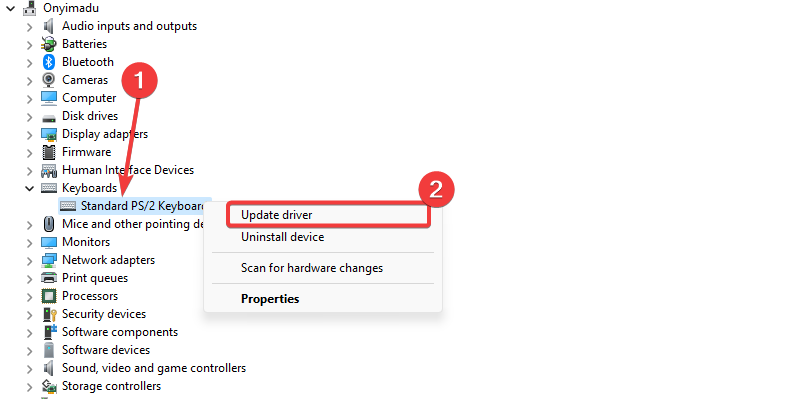
- 업데이트 자동 검색 옵션을 선택합니다.
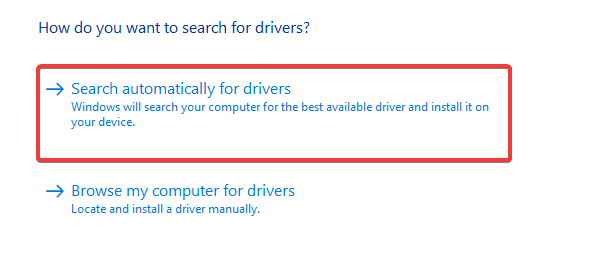
- 마지막으로 이 장치에 대한 드라이버 재설치 코드 18 오류가 수정되었는지 확인합니다.
위의 단계가 PC에서 해결되지 않았다면 걱정하지 마십시오. 전용 드라이버 지원을 받을 수 있습니다.
따라서 시스템을 검색하여 구식 드라이버를 찾아서 공식 제조업체 버전으로 수정할 수 있습니다.
⇒ Outbyte 드라이버 업데이트기 받기
3. 특정 하드웨어 문제 해결사 실행
- Windows + I를 눌러 설정 앱을 엽니다.
- 오른쪽 창에서 문제 해결을 클릭합니다.
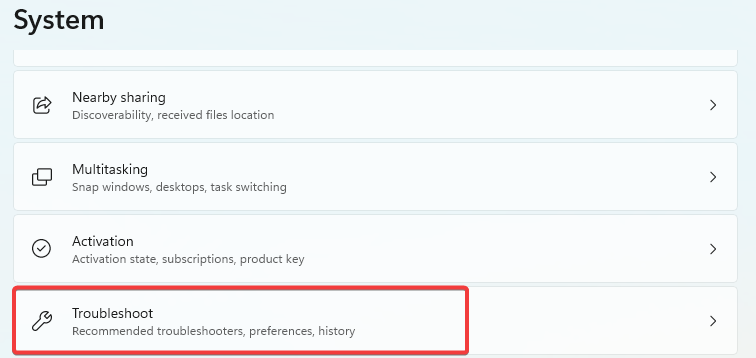
- 기타 문제 해결사를 선택합니다.
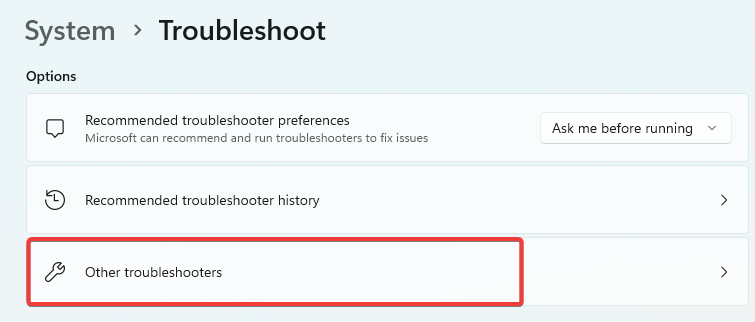
- 오류를 유발하는 하드웨어 구성 요소를 검색하고 실행 버튼을 클릭합니다.
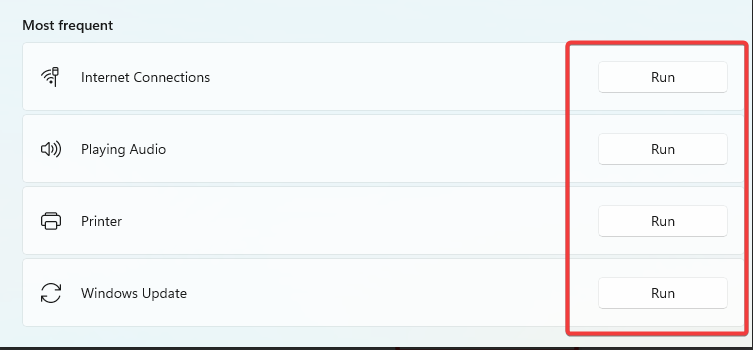
- 마지막으로 이 장치에 대한 드라이버 재설치 코드 18이 수정되었는지 확인합니다.
4. OS 업데이트
- Windows + I를 눌러 설정 앱을 엽니다.
- 왼쪽 창에서 Windows 업데이트를 클릭하고, 오른쪽에서 업데이트 확인을 클릭합니다.
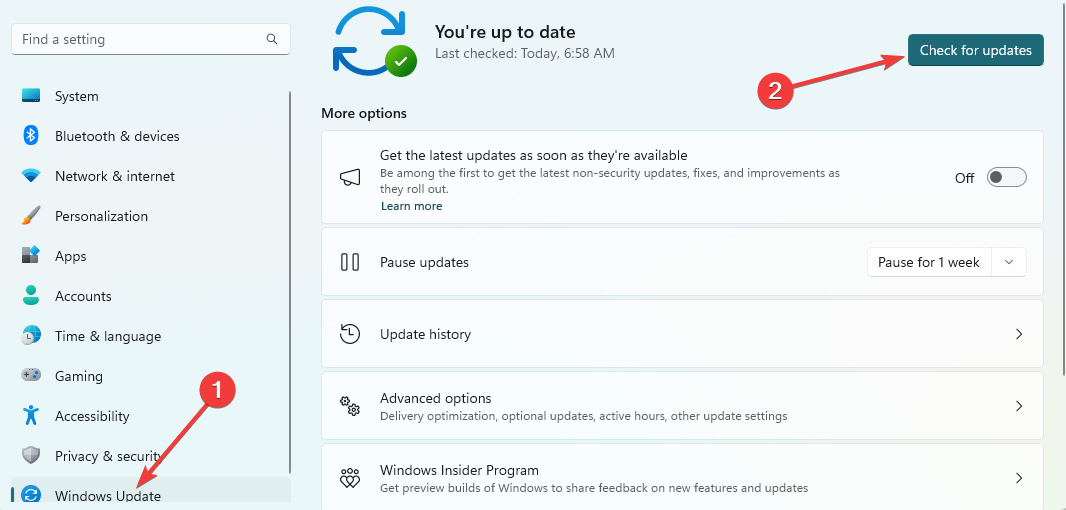
- 마지막으로 다운로드 및 설치를 클릭한 뒤, 오류가 수정되었는지 확인합니다.
위의 해결 방법 중 어느 것이든 드라이버 오류를 수정하는 데 도움이 될 것입니다. 그러나 특정 순서로 작성하지 않았으므로, 적합하다고 생각되는 해결책을 먼저 시도해보시기 바랍니다.
또한, 마지막 수단으로 다른 방법이 통하지 않는 경우 Windows 장치를 초기화할 수 있습니다.
마지막으로 여러분의 의견을 듣고 싶습니다. 댓글 섹션을 통해 연락 주시고 어떤 수정이 오류를 해결했는지 알려주세요.












